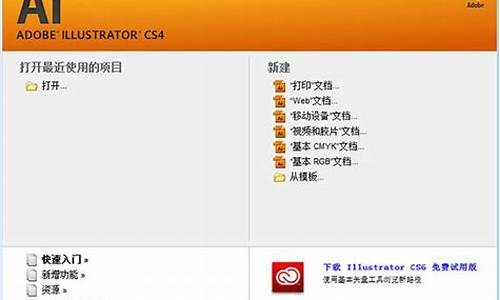1.win7系统怎样安装xp的方法

在拥有了Windows 7的同时,似乎人们还是对Windows XP念念不忘,甚至在使用Windows 7遇到问题之时,总抱怨其问题多多,宁愿换回更为熟悉的XP环境。那么,你是否知道,怎样才能在Windows 7环境下实现Windows XP的安装?我带来了具体的操作过程,下面大家跟着我一起来学习一下吧。
win7 下安装xp系统 方法 参考如下
1.准备XP镜像和Ghost软件
从Win7来安装XP的问题之一就是硬件兼容问题:一是XP不识别SATA硬盘,不能使用AHCI模式;其二是南桥芯片ICH9的问题,这种情况多发于09年下半年的电脑上。如果只是问题一的话只要进 BIOS 将硬盘模式调成IDE模式即可。不过如果是SSD(固态硬盘)的用户就要注意了,这样做会导致SSD的速度大为受损,失去了使用SSD的意义。所以我们推荐安装集成了SATAAHCI RAIDICH9等驱动的XP光盘,这样就可以不去设置BIOS项,毕竟不是所有用户都对BIOS有了解。大家可以去下载新萝卜家园的盘,它的最新版一般都集成了上述驱动,兼容性不错,节省了很大部分的功夫。或者可以使用最新的小兵的系统,也非常优秀;
下载下来我们会得到一个ISO文件,因为我们已经有了一个Win7系统,为了简单起见,我们不进行光盘刻录,而是将里面的一个Ghost(.gho)提取出来。这就是我们等一下要还原的Ghost文件。如果你下载的文件直接是一个Ghost文件,那我们就直接使用就可以了。
接下来我们需要准备一个PE系统,现在一般的PE系统中都会含有Ghost,所以无需另行准备。
2为XP系统准备分区
我们需要准备一个用于安装XP系统的主分区。在Win7系统中,用磁盘管理器创建一个容量不小于10GB的主分区(如图所示),最好格式化成FAT32格式。如果已经准备好了的话,这一步就可以跳过了。
3安装过程
接下来我们就可以开始安装系统了。首先进入PE系统,详细方法也可以参照如何用PE盘安装Win7 Windows7PE下安装方法这篇 文章 。然后我们可以在开始菜单程序中可以找到Ghost。有关Ghost的使用,由于步骤与Ghost安装Win7完全一样,只是使用的Ghost镜像不同,大家可以参考如何用Ghost安装Win7Win7 Ghost安装方法这篇文章。
完成后,有两种操作方法,我推荐大家使用第一种,这种方法比第二中方法要稍微繁琐一些,但是安全性和稳定性要更好一些。
方法一:在PE系统的开始-程序中,找到 ?Diskgenius?工具,运行,
4然后把找到你的xp目标盘,这里我的是e盘,选中,然后,鼠标右键,在弹出的菜单 里选择?激活当前分区?,?保存更改?。
5确定后,重启机器,就会自动进入Ghostxp的部署。这一过程不需任何人为操作。安装完成后,会进入xp界面。再次启动我们会发现win7的启动菜单没有了,这时,我们要在xp下运行一个修复小工具?NT6启动菜单自动修复工具?。软件大家Google一下就可以找到,我也就不赘述了。
安装,运行
6按任意键自动 修复
7这时,win7和xp的双系统启动菜单 已经配置完成了。
重启,就会看到下面的菜单 ,那个early version of windows 就是我们安装的xp了
8方法二
Ghost完成后重启计算机,我们发现暂时没有启动菜单,只能启动到Win7下。不要紧,以系统管理员身份进入Win7后,将XP分区中的?ntldr?、?boot.ini?、?NTDETECT.COM?三个文件(全部在XP系统根目录下)拷贝到Win7的分区中。接着运行命令提示符,在弹出的命令提示符窗口中依次输入以下命令(每输入一条按一下回车,若屏幕上返回?操作成功完成?的信息,则继续输入下一条命令,否则请检查刚才的输入是否有误并重新输入):
bcdedit /create {ntldr} -d "Windows XP"
bcdedit /set {ntldr} device partition=D:
bcdedit /set {ntldr} pathtldr
bcdedit /displayorder {ntldr} /addlast
全部命令运行后重新启动电脑,即可出现启动菜单(注:其中?D:?为XP所在分区,请根据实际情况修改)。选择XP,系统会先进行部署,这一过程同样不需要人为操作。然后我们就可以进入熟悉的XP界面了。
win7系统怎样安装xp的方法
由于微软不再维护xp系统,win7系统逐渐取代xp成为主流的操作系统,不过部分用户升级到win7之后,发现系统很卡,而且用着很不习惯,于是很多用户想要重新换回xp系统,那么win7系统要怎么装回xp呢?这边小编就教大家快速装回xp系统的方法。
相关教程:
onekeyghost安装系统步骤
u盘一键安装xp系统教程
一、安装准备工作
1、方法适用于win7系统可以正常启动的情况
2、备份系统盘(C盘)及桌面文件
3、最新ghostxpsp3系统下载
4、预装win7改xp系统防止蓝屏BIOS设置
二、win7改装xp系统步骤:
1、将xp系统下载到非系统盘,比如放在F盘,直接使用解压工具解压到当前目录;
2、找到“安装系统.exe”,双击打开;
3、一键GhosT安装工具自动加载映像,保持默认设置,选择C盘,点击“确定”;
4、提示即将重启计算机,点击“是”;
5、重启系统进入还原xp系统界面,等待进度条达到100%;
6、还原结束后自动重启计算机,开始安装系统组件;
7、进入xp系统桌面,安装完成。
完成上述步骤之后,win7系统就换回了xp系统,部分用户安装xp系统之后由于硬盘模式不兼容出现了蓝屏,需要根据“安装准备工作”中的第4点进行设置。
在平时的日常生活里,有时候我们因工作需要想要在 win7 下安装多一个winXP系统,那么该如何在win7系统怎样安装xp呢?下面是我收集的win7系统怎样安装xp的 方法 ,希望对你有所帮助。
win7系统怎样安装xp的方法
下面进入安装阶段:为xp划分一个单独的分区,一般8G或者10g.(这里,因为我用的是虚拟机模拟操作,所以只为xp划分了一个大小为6.34g的E盘)
在win7下安装TonPE_XP_V1.9.4。通用PE工具箱下载双击桌面上的 tonPE_XP 图标。
安装成功,进入下一步。
重启机器,会发现一个双系统选择菜单 ,这里选择进入PE。
运行桌面上的 "GHOST一键备份还原?,选择?简易模式-----?恢复操作?
找到之前ghostxp的解压文件,选择'windowsxp sp3.gho",打开。
在选择要恢复的分区 窗口上选择,恢复 到你之前为xp划分的分区 ,这里,我选择的是E盘。
待ghost操作结束后,运行,开始-程序中,找到 ?Diskgenius?工具,运行,界面如下 图。
然后把找到你的xp目标盘,这里我的是e盘,选中,然后,鼠标右键,在弹出的菜单 里选择?激活当前分区?,?保存更改?
确定后,重启机器,就会自动进入Ghost xp的安装。
10安装完成。
win7系统怎样安装xp的方法相关 文章 :
1. xp系统下怎么安装win7系统
2. xp系统如何换成win7教程
3. win7怎么换成xp系统
4. xp下怎样安装WIN7系统